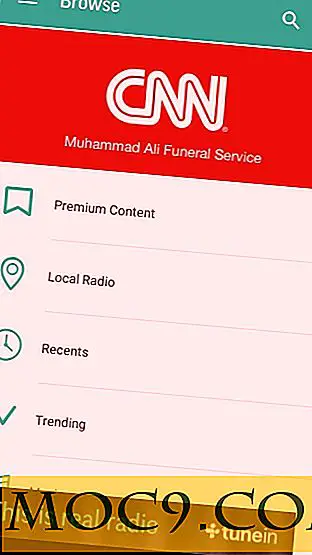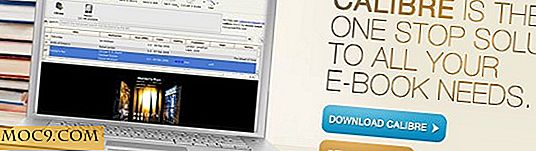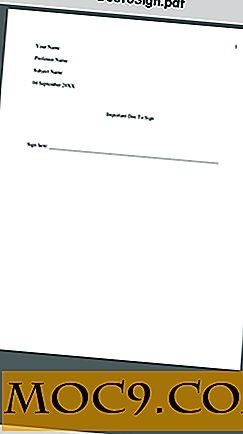3 søde funktioner, du kan låse op i Windows 8
I næsten alle operationer skal der være et par funktioner, der er skjult for de offentlige øjne. Det kan skyldes, at funktionerne ikke er færdige og ikke er egnet til offentlig brug endnu, eller bare, at udviklerne ikke ønsker at give for mange tilpasningsmuligheder til slutbrugerne. Dette gælder også Windows 8. I dag diskuterer vi nogle funktioner, der blev udeladt af Windows 8, og hvordan du kan tilføje / ændre dem!
1: Forbruge mindre ressourcer med Aero Lite
Windows 7 havde en måde at udføre godt selv på langsommere maskiner. Det havde Aero Lite, et tema, der ikke hogger op på en computers RAM bare for at vise nogle glasagtige effekter på titellinjen i et vindue. Dette tema findes i Windows 8, men denne gang er det skjult. Der er ingen forståelig grund til, at den eksisterer uden for rækkevidde, men sådan er det nu. I mellemtiden kan du løse dette selv med en lille smule albuefedt.
Åbn en Windows Stifinder og navigere til:
C: \ Windows \ Resources \ Themes \ aero
Du vil se "aerolite" derinde et sted. Det bliver vores målfil. Lad os gå tilbage til den overordnede mappe ("... \ Ressourcer \ Temaer \"). Nu hvor du er i den overordnede mappe, skal du kopiere "aero.theme" til skrivebordet. Højreklik på den fil, vælg "Åbn med", og vælg derefter "Notesblok".
På linjen, der starter med " DisplayName " (den femte linje), skift hele sagen til " DisplayName = Aero Lite ".

Du kan kalde det noget andet, hvis du vil. Gem notepadfilen og omdøb den til "aerolite" eller hvad som helst. Sørg for at holde ".theme" -tillægget i slutningen af filnavnet. Kopier filen tilbage til mappen "Temaer", du tog den ud af. Da den har et andet navn, erstatter det ikke originalen.
Højreklik på dit skrivebord og klik på "Tilpas". Du får se dit nye tema installeret under "Installerede temaer." Se på vores:

2: Bring startbilledet animation tilbage
Har du bemærket, at animationen du får, når du starter din computer for første gang med Windows 8, forsvinder bare? Det kommer aldrig tilbage. Sådan får du den seje (eller måske ikke så cool) animation tilbage:
- Kom ind i den moderne brugergrænseflade og skriv "
regedit". Tryk på "Enter", når du er færdig. Dette fører dig til registryeditoren. - Gå nu til
HKEY_CURRENT_USER \ Software \ Microsoft \ Windows \ CurrentVersion \ ImmersiveShell \ Grid
- Højreklik på et tomt rum på højre side af vinduet. Hold musemarkøren over "Ny" og klik på "DWORD (32-bit) Værdi." Du bliver bedt om at give det et navn. Kald det "
Launcher_SessionLoginAnimation_OnShow". Jeg ved, det er en mundfuld, men det er navnet det har brug for. - Højreklik på den værdi, du lige har oprettet, og klik på "Rediger." Skriv "1" under "Værdidata".
- Du er færdig!
Genstart din computer og nyd skuespillet. Jeg håber du ikke har nogen ubesvarede data!
3: Lad startskærmen vise flere / færre rækker af apps
Dette er en biggie, og det er en skam, at MS ikke inkluderede dette i Windows 8 som en konfigurerbar mulighed via det Moderne Kontrolpanel. Det puslespiller mig, hvordan de havde denne form for overvågning. Anyway, for at ændre dette, skal du grave ind i registreringsdatabasen en smule. Til denne øvelse skal vi også følge det andet trin i sidste afsnit også! Det er stort set den samme proces, bortset fra at vi ændrer en værdi, der allerede eksisterer, ikke skaber en ny.
Så når du når
HKEY_CURRENT_USER \ Software \ Microsoft \ Windows \ CurrentVersion \ ImmersiveShell \ Grid
højreklik på en værdi kaldet "Layout_MaximumRowCount" og klik på "Modify." Standardværdien er i forhold til din opløsning, så jeg kan ikke rigtig fortælle dig et konkret nummer. Vær opmærksom på det, hvis du nogensinde vil vende tilbage til standardværdien. Skift denne værdi, som du finder passende. Må ikke overdrive, da Microsoft ikke ligefrem narre registreringsdatabasen. Vælg bare et tal fra 1 til 9.
Bemærk: Dette trick fungerer muligvis ikke på alle Windows 8-installationer.
Ønsker mere?
Lad os høre fra dig! Hvis du kunne lide noget her, skal du give en kommentar nedenfor. Det vil fortælle os, at du vil have mere søde tricks til Windows 8!